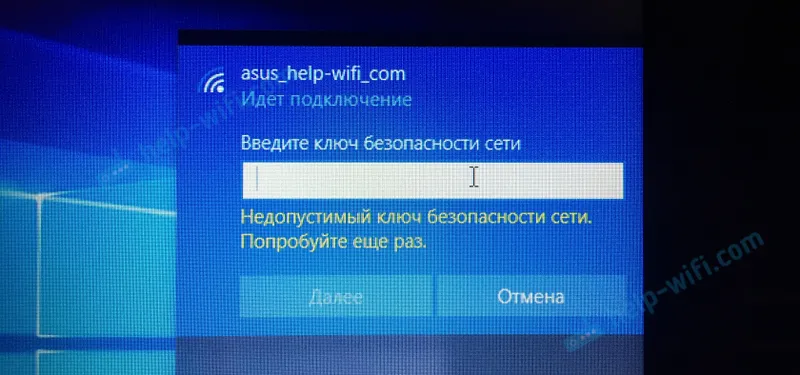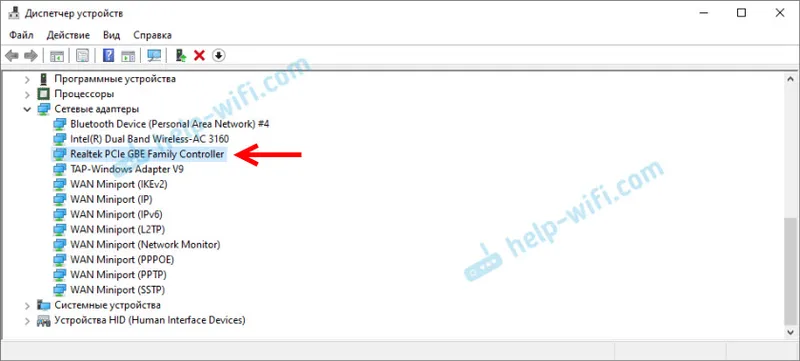Router TP-Link Archer A2, ktorý som už podrobnejšie opísal vo svojej recenzii, sa dá nezávisle pripojiť a nakonfigurovať v priebehu niekoľkých minút. Zároveň nie je potrebné byť nejakým špecialistom alebo mať v týchto zariadeniach dobrú znalosť. Všetko je robené takým spôsobom, že každý užívateľ môže dokončiť nastavenie sám. Router je dodávaný s malou, ale jasnou a jednoduchou inštrukciou. Ale ak máte stále problémy s nastavením alebo niečo nefunguje, môžete si nastaviť Archer A2 podľa mojich pokynov. Ukážem celý proces od a do. Okrem štandardných nastavení zvážime aj zmenu prevádzkového režimu a nastavenie v prístupovom bode alebo v režime opakovača.
Napriek tomu, že TP-Link Archer A2 je pomerne lacný a jednoduchý router, má podporu pre mobilnú aplikáciu TP-Link Tether. Pomocou tejto aplikácie môžete nakonfigurovať smerovač z mobilného zariadenia. Ak nemáte počítač alebo prenosný počítač, dávajte pozor na to. Smerovač môžete samozrejme nakonfigurovať z telefónu a bez aplikácie, pomocou prehliadača, ale pomocou aplikácie je to oveľa pohodlnejšie.
Najprv musíte správne pripojiť všetko a potom ho nakonfigurovať. Najprv musíte pripojiť napájací zdroj, zapojiť ho do zásuvky a zapnúť napájanie pomocou tlačidla na skrinke smerovača. Ďalej musíte pripojiť internet k portu WAN (Internet) (kábel od poskytovateľa alebo od modemu).
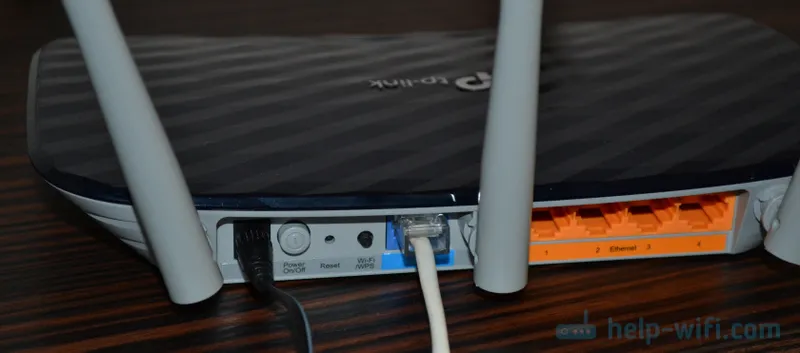
Ak máte stacionárny počítač alebo prenosný počítač, pripojíme ho k smerovaču pomocou sieťového kábla dodávaného so smerovačom.
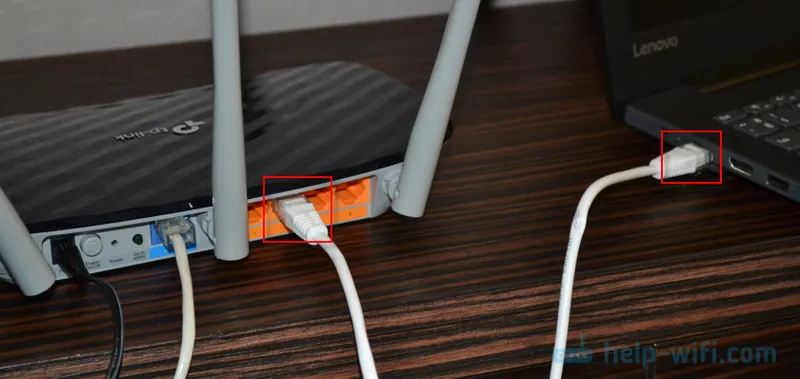
K routeru sa môžete pripojiť nie pomocou kábla, ale prostredníctvom siete Wi-Fi (z toho istého telefónu alebo tabletu). Ihneď po zapnutí program TP-Link Archer A2 distribuuje sieť Wi-Fi (aj dve, pretože je dvojpásmové). Názvy sietí Wi-Fi (SSID) a heslo Wi-Fi (PIN) sú vytlačené na nálepke na spodnej strane smerovača.

Obsahuje tiež adresu na zadanie nastavení a používateľské meno / heslo smerovača. Toto sú továrenské informácie. Na našom zariadení vyberte sieť Wi-Fi smerovača, zadajte heslo a pripojte sa.
TP-Link Archer A2 - webové prihlásenie a rýchle nastavenie
Po pripojení k routeru sa dostaneme na stránku nastavení (webové rozhranie). To je možné vykonať pomocou ľubovoľného prehliadača. Otvorte prehliadač a do panela s adresou (nie vyhľadávacím!) Prejdite na adresu tplinkwifi.net (ďalšie informácie nájdete v článku o tom, ako získať prístup na stránku tplinkwifi.net, a čo robiť, ak nemôžete zadať nastavenia). Na zadanie nastavení môžete použiť aj adresu IP 192.168.0.1.
Router nás okamžite vyzve, aby sme vybrali jazyk webového rozhrania.
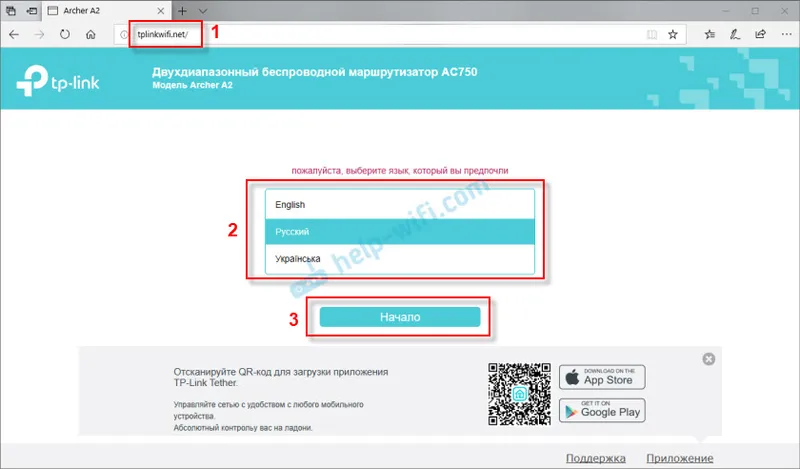
Potom sa musíte prihlásiť. Zadajte svoje užívateľské meno a prihlasovacie údaje. Továrne (ak nie sú zmenené) admin a admin.
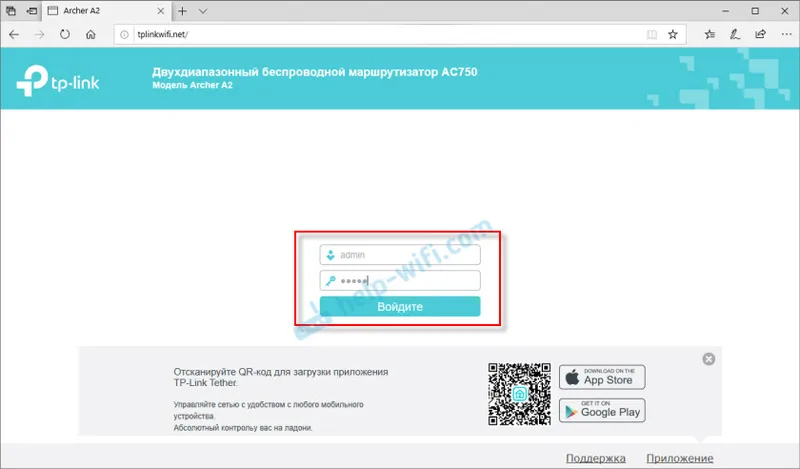
Otvorí sa webové rozhranie s rôznymi časťami, kde môžete zmeniť parametre smerovača. Všetko však môžeme nakonfigurovať pomocou sprievodcu rýchlym nastavením. Je to veľmi pohodlné. Kliknite na tlačidlo „Ďalej“.
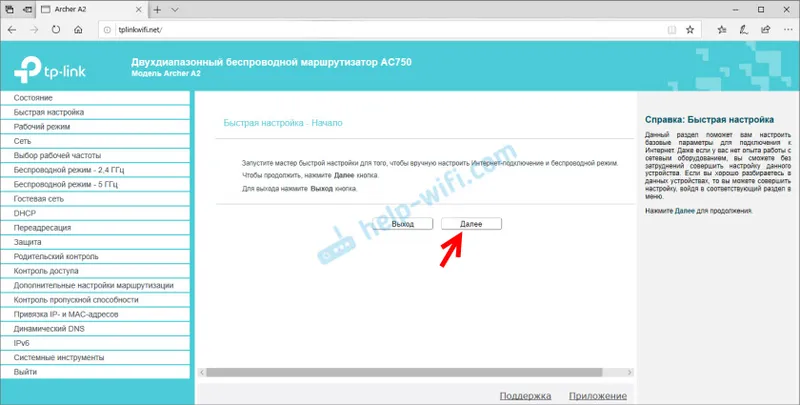
Vyberieme prevádzkový režim. V tomto prípade máme bezdrôtový smerovač.
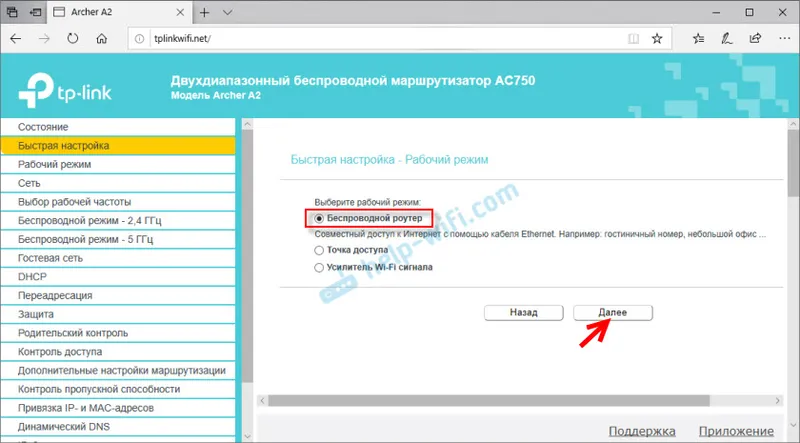
Router má predvolené nastavenia poskytovateľa internetových služieb. Musíte vybrať krajinu, mesto, poskytovateľa a typ pripojenia. Ak váš poskytovateľ tam nie je, začiarknite políčko „Nenašiel som vhodné nastavenia“ a kliknite na „Ďalej“.
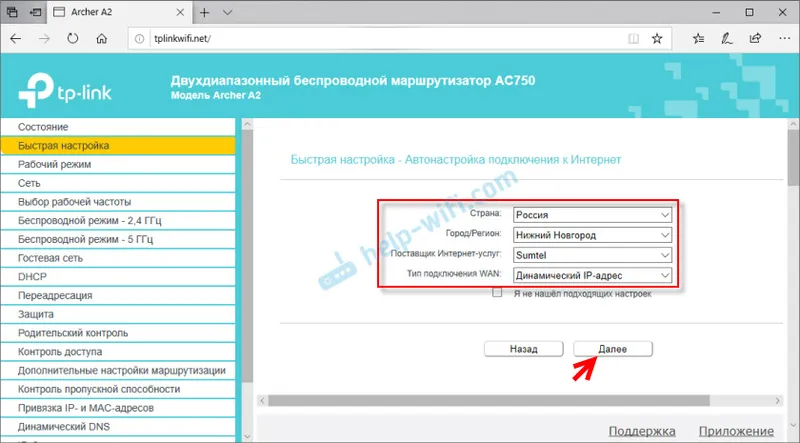
Ak ste zo zoznamu nevybrali poskytovateľa, musíte typ pripojenia zadať ručne. Tieto informácie si môžete skontrolovať s podporou vášho poskytovateľa internetu.
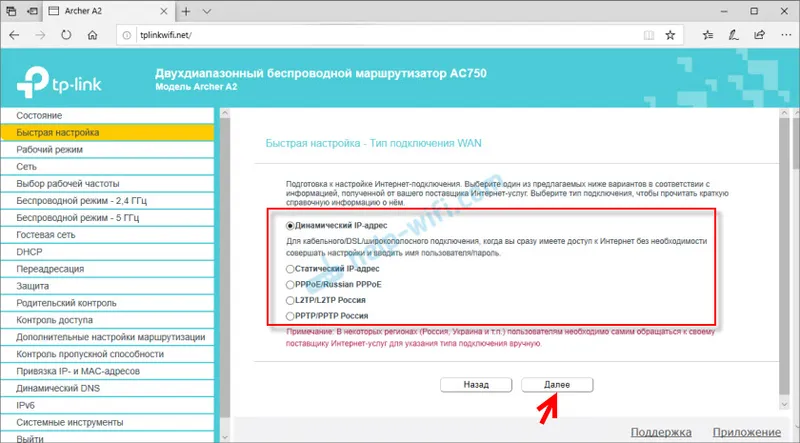
Ak je typ pripojenia „Dynamická adresa IP“, potom sa router opýta, či sa má adresa MAC klonovať alebo nie. Závisí to od vášho poskytovateľa internetových služieb, ak sa viaže pomocou adresy MAC.
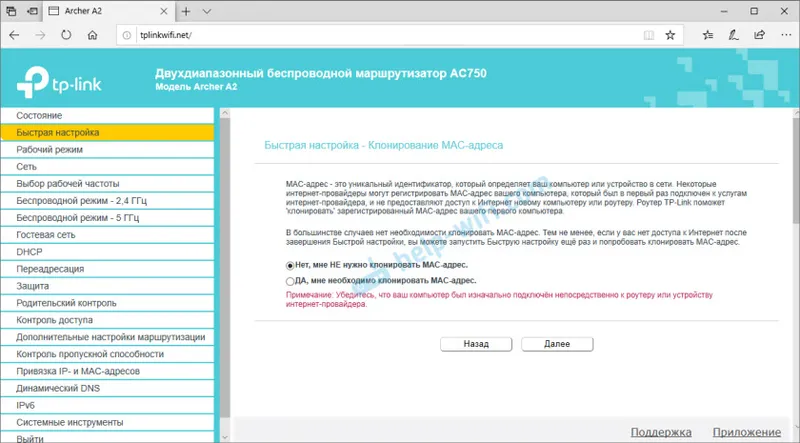
Ak je typ pripojenia statická adresa IP, PPPoE, PPTP, L2TP, musíte zaregistrovať parametre, ktoré vydáva poskytovateľ internetu. Napríklad v prípade PPPoE je to meno používateľa a heslo. A pre PPTP a L2TP aj adresu servera.
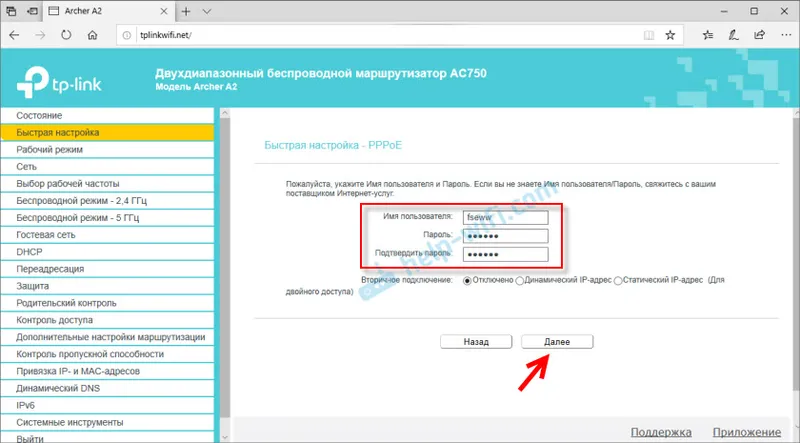
Potom sa zobrazia nastavenia IPTV. Ak váš poskytovateľ poskytuje túto službu a vy ju používate, môžete ju okamžite nakonfigurovať. Buď most (nastavte port LAN pre set-top box IPTV) alebo zaregistrujte VLAN. Prečítajte si viac v článku Konfigurácia IPTV na smerovačoch TP-Link. Ak nepotrebujete nastavenia IPTV, nechajte „Automaticky“ a kliknite na „Ďalej“.

Poďme na nastavenia Wi-Fi. Sieť Wi-Fi môžete vypnúť pri 2,4 GHz alebo 5 GHz. Odporúčam však ponechať obidva rozsahy (nezrušte začiarknutie).
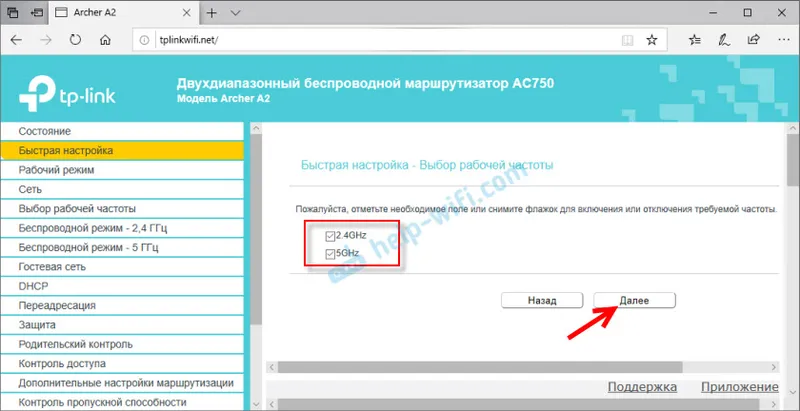
Zmeňte názov siete Wi-Fi a heslo pre sieť v rozsahu 2,4 GHz.
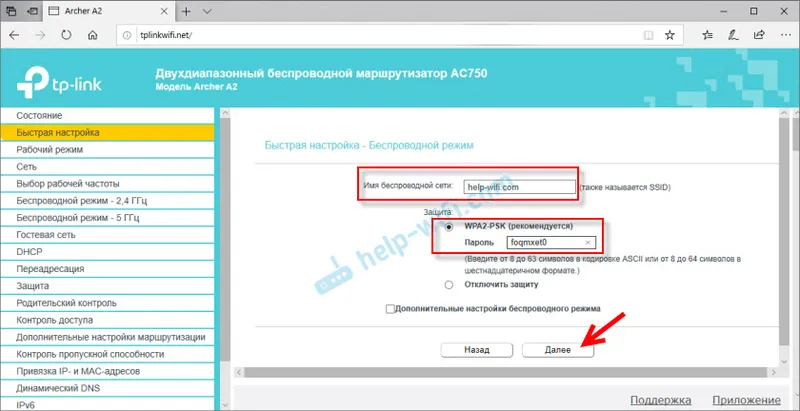
To isté robíme pre 5 GHz sieť.
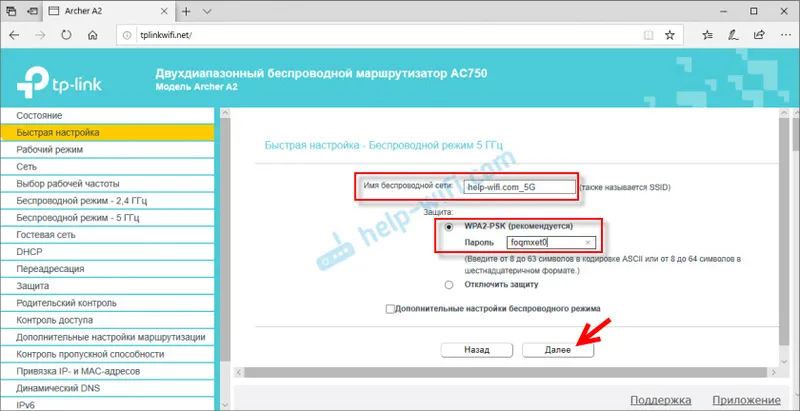
Skontrolujeme všetky parametre a klikneme na tlačidlo „Uložiť“.
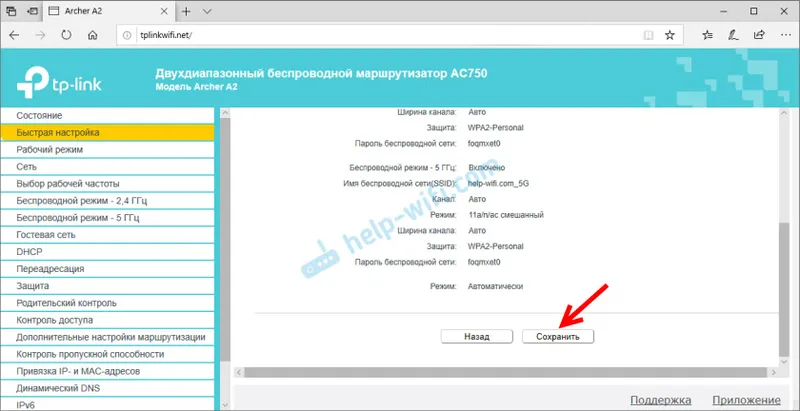
Čakáme na uloženie nastavení. Dôležitý bod: ak ste sa k smerovaču pripojili prostredníctvom siete Wi-Fi, musíte sa znova pripojiť, pretože sme zmenili názov siete a heslo. Po opätovnom pripojení môžeme znova otvoriť nastavenia smerovača alebo jednoducho použiť pripojenie k internetu na našich zariadeniach. Konfigurácia smerovača je dokončená.
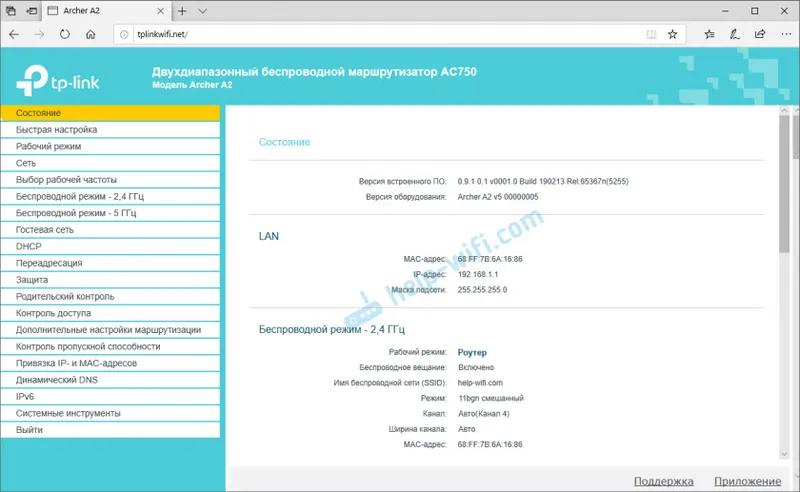
Ak sa vám nepodarilo nakonfigurovať smerovač, internet nefunguje prostredníctvom smerovača a postupujte podľa týchto pokynov:
- Pri konfigurácii smerovača sa zobrazuje text „Žiadny prístup na internet“ alebo „Obmedzený“ a pripojenie na internet nie je k dispozícii
- Prečo je indikátor smerovača Internetu (WAN) na smerovači TP-Link oranžový
Alebo popíšte svoj problém podrobne v komentároch pod týmto príspevkom.
Ďalšie nastavenia a zmena režimu smerovača
V prípade potreby môžete kedykoľvek zmeniť rôzne nastavenia aplikácie TP-Link Archer A2. Na to nemusíte spustiť Sprievodcu rýchlym nastavením. Napríklad parametre internetového pripojenia je možné zmeniť v časti „Sieť“ - „WAN“.
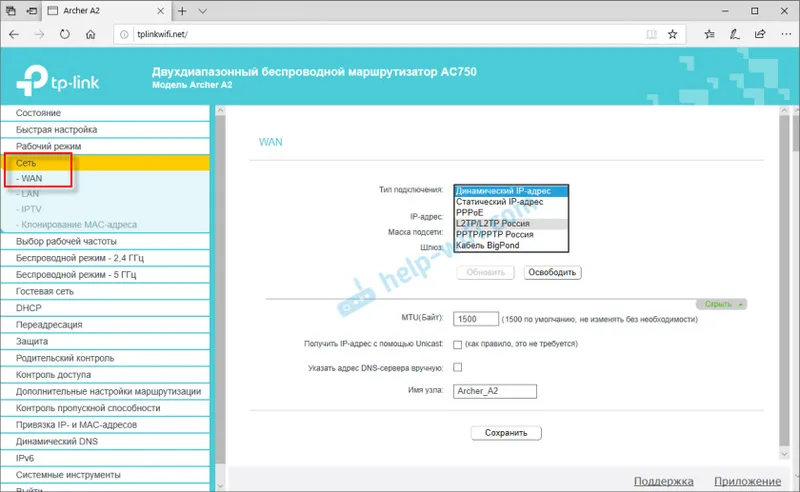
Nastavenia siete Wi-Fi je možné zmeniť v sekciách „Bezdrôtový režim - 2,4 GHz“ a „Bezdrôtový režim - 5 GHz“.
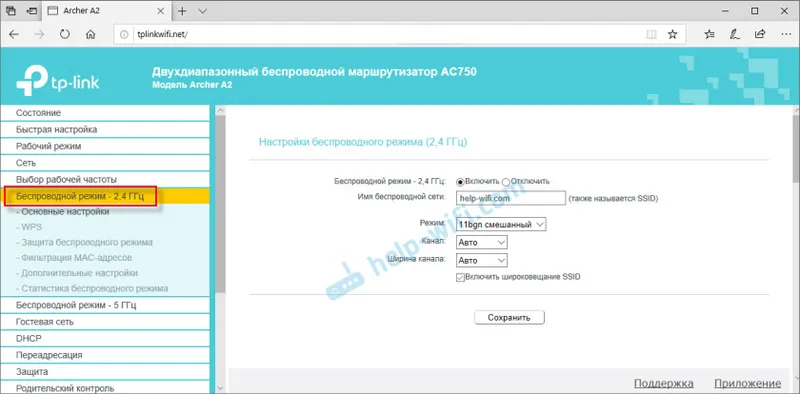
V časti Prevádzkový režim môžete zmeniť prevádzkový režim smerovača (nakonfigurovať ho ako zosilňovač alebo prístupový bod).
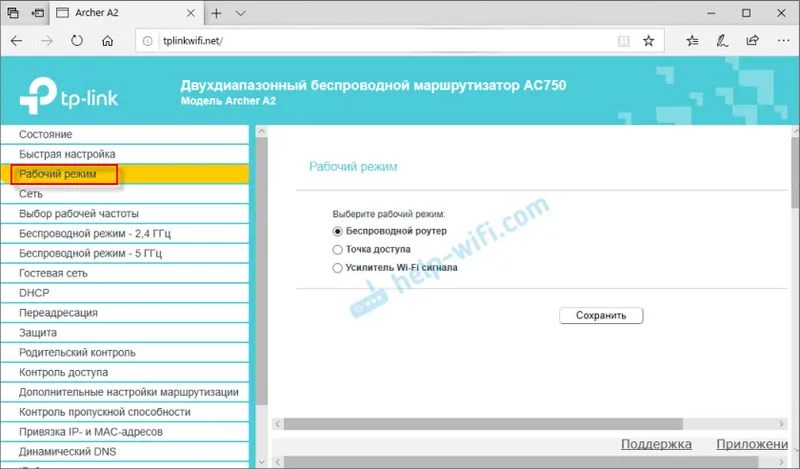
Už som napísal pokyny na nastavenie smerovača TP-Link v režime „Wi-Fi Signal Booster“. Bezproblémovo pasuje na TP-Link Archer A2.
Reset
Pomocou tlačidla Reset môžete resetovať parametre smerovača na výrobné nastavenia. Zapnite smerovač a počkajte niekoľko minút, kým sa naštartuje. Potom, s niečím ostrým, stlačte tlačidlo Reset a podržte ho asi 10 sekúnd. Keď zhasnú všetky indikátory, tlačidlo sa dá uvoľniť.
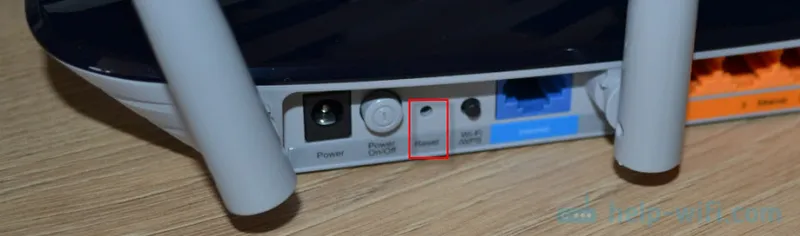
Počkajte, kým sa načíta smerovač. Potom môžete znova prejsť na nastavenia pomocou továrenských parametrov.